Linux 是一种广泛使用的开源操作系统,具有出色的稳定性、安全性和灵活性。在 Linux 系统上,虚拟化技术扮演着重要的角色,使用户能够在一台物理计算机上运行多个虚拟机,并将资源进行有效管理和利用。本文将介绍 10 个最佳的 Linux 虚拟化软件,帮助您选择适合您需求的工具。
1. KVM
KVM(Kernel-based Virtual Machine)是一种基于 Linux 内核的虚拟化解决方案。它利用 Linux 内核的虚拟化功能,将物理计算机转变为一个可同时运行多个虚拟机的宿主机。KVM 支持多种操作系统,包括 Linux、Windows 和 BSD 等。它具有良好的性能和稳定性,并且是许多企业和数据中心的首选虚拟化解决方案。
安装命令
在基于 Debian/Ubuntu 的系统上,可以使用以下命令安装 KVM:
sudo apt-get install qemu-kvm libvirt-clients libvirt-daemon-system virtinst bridge-utils
特点和优势
基于 Linux 内核,性能高效。
支持硬件虚拟化扩展(Intel VT-x 和 AMD-V)。
可以与其他管理工具(如 libvirt)结合使用,提供方便的管理和监控功能。
2. VirtualBox
VirtualBox 是一款功能强大的开源虚拟化软件,可在 Linux、Windows 和 macOS 等操作系统上运行。它提供了一个用户友好的图形界面,使用户能够轻松创建、管理和运行虚拟机。VirtualBox 支持多种操作系统,包括 Linux、Windows、Solaris、FreeBSD 等。它还提供了丰富的功能,如共享文件夹、快照和网络配置等。
安装命令
可以从 VirtualBox 官方网站下载适用于 Linux 的安装程序,并按照指南进行安装。
特点和优势
易于使用的图形界面。
支持多种操作系统。
提供丰富的功能和配置选项。
3. VMware Workstation Player
VMware Workstation Player 是一款免费的虚拟机软件,可在 Linux 和 Windows 上运行。它提供了一个简单而强大的界面,使用户能够创建、运行和共享虚拟机。虽然 VMware Workstation Player 是免费的,但它仍提供了许多高级功能,如快照、克隆和虚拟网络配置等。
安装命令
上面提到的 VMware Workstation Player 在 Linux 系统上需要通过官方网站下载并安装二进制包进行安装,而没有特定的命令行安装方法。您可以按照以下步骤安装 VMware Workstation Player:
打开 VMware Workstation Player 的官方网站(https://www.vmware.com/products/workstation-player.html)。
寻找适用于 Linux 的版本,下载二进制包(通常为 .bundle 或 .sh 文件)。
打开终端,并导航到下载目录。
使用以下命令授予二进制文件执行权限:
chmod +x
其中
运行以下命令以启动安装过程:
sudo ./
这将运行安装程序,并引导您完成安装过程。
请注意,在安装 VMware Workstation Player 之前,确保您的系统符合最低系统要求,并参考官方文档获取更详细的安装说明。
特点和优势
提供简单而强大的界面,易于使用和管理虚拟机。
支持多种操作系统,包括 Linux、Windows 和 macOS。
提供高级功能,如快照、克隆和虚拟网络配置。
4. QEMU
QEMU 是一个开源的虚拟化软件,可以在多种操作系统上运行。它支持硬件虚拟化扩展(如 Intel VT-x 和 AMD-V),能够提供良好的性能和稳定性。QEMU 可以模拟多个处理器架构,包括 x86、ARM、PowerPC 等。它还提供了丰富的命令行接口,使用户可以更精细地配置和管理虚拟机。
安装命令
在基于 Debian/Ubuntu 的系统上,可以使用以下命令安装 QEMU:
sudo apt-get install qemu-system
特点和优势
开源软件,具有广泛的社区支持。
支持多种处理器架构。
提供丰富的命令行接口,允许更高级的配置和管理。
5. Xen
Xen 是一种开源的虚拟化平台,广泛用于服务器和云计算环境中。它提供了高性能和可扩展性,并支持多种操作系统的虚拟化。Xen 使用一种称为"hypervisor"的软件层,将物理计算机划分为多个虚拟机,并将资源进行分配和管理。Xen 还提供了一组工具和接口,用于管理和监控虚拟机。
安装命令
Xen 的安装和配置较为复杂,需要进行一系列的步骤和配置。以下是一般安装 Xen 的大致步骤,但具体步骤可能会根据不同的 Linux 发行版和版本而有所不同。建议在安装之前查阅官方文档和适用于您的特定环境的指南。
检查硬件要求:Xen 需要支持硬件虚拟化扩展(如 Intel VT 或 AMD-V)的 CPU。您可以通过运行以下命令来检查 CPU 是否支持虚拟化扩展:
egrep -c '(vmx|svm)' /proc/cpuinfo
如果返回值大于 0,则表示 CPU 支持虚拟化扩展。
安装 Xen 软件包:使用适用于您的 Linux 发行版的软件包管理器安装 Xen 软件包。以下是基于 Debian/Ubuntu 的示例命令:
sudo apt-get install xen-hypervisor-
配置引导加载程序:编辑引导加载程序(如 GRUB)的配置文件,以便启动 Xen。在文件中添加类似下面的行:
title Xen
kernel /xen.gz
module /vmlinuz-
module /initrd.img-
配置虚拟机:创建并配置虚拟机的配置文件。示例如下:
name = "myvm"
memory = 2048
disk = [ 'phy:/dev/sdb,xvda,w' ]
vif = [ 'bridge=xenbr0' ]
这是一个简单的配置文件示例,您可以根据需要进行调整。
启动 Xen:重新启动系统并选择启动 Xen 的选项。系统将启动 Xen 和虚拟机。
请注意,上述步骤仅提供了一般的安装和配置过程概述,具体步骤和命令可能会有所不同。在进行安装之前,请务必仔细阅读官方文档和适用于您的特定环境的指南。
特点和优势
强大的虚拟化平台,适用于服务器和云计算环境。
高性能和可扩展性。
支持多种操作系统的虚拟化。
提供一组工具和接口,用于管理和监控虚拟机。
总结
以上是 5 个最佳的 Linux 虚拟化软件,它们提供了丰富的功能和配置选项,适用于不同的虚拟化需求。下表对这些虚拟化软件进行了比较和总结:
软件名称
特点和优势
KVM
- 基于 Linux 内核- 高性能和稳定性- 支持硬件虚拟化扩展- 可与其他管理工具结合使用
VirtualBox
- 易于使用的图形界面- 支持多种操作系统- 提供丰富的功能和配置选项
VMware Workstation Player
- 简单而强大的界面- 支持多种操作系统- 提供高级功能
QEMU
- 开源软件,具有广泛的社区支持- 支持多种处理器架构- 提供丰富的命令行接口
Xen
- 强大的虚拟化平台- 高性能和可扩展性- 支持多种操作系统的虚拟化- 提供一组工具和接口
这些虚拟化软件在不同的场景下具有各自的优势和适用性。例如,如果您需要在 Linux 系统上运行多个虚拟机,并且对性能要求较高,那么 KVM 可能是一个不错的选择。如果您需要一个简单易用的虚拟化软件,并且希望在不同操作系统间进行快速切换,那么 VirtualBox 可能更适合您的需求。
无论您选择哪个虚拟化软件,都应该根据自己的需求和技术要求进行评估。在使用这些软件之前,建议阅读官方文档和社区支持资源,以了解更多关于安装、配置和使用的详细信息。